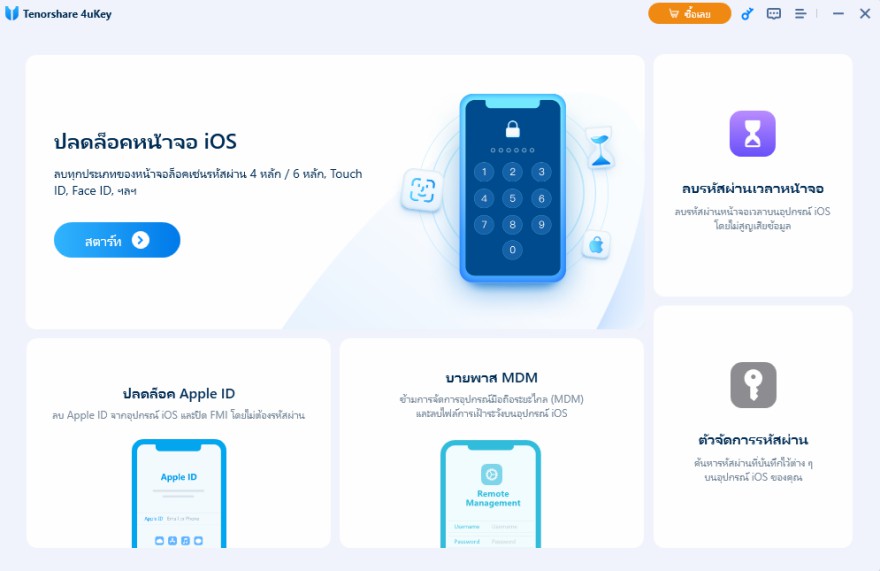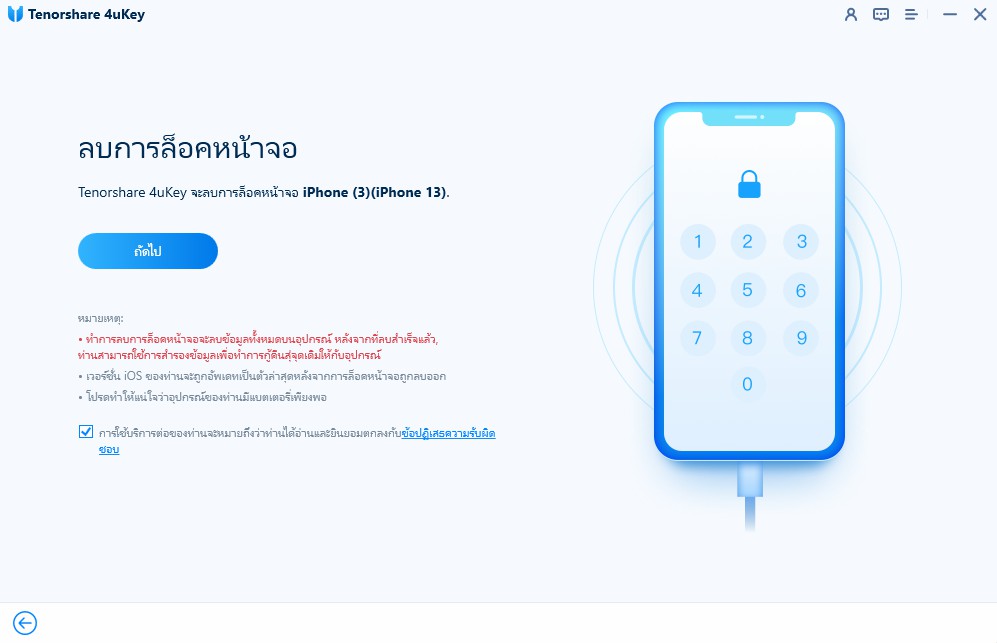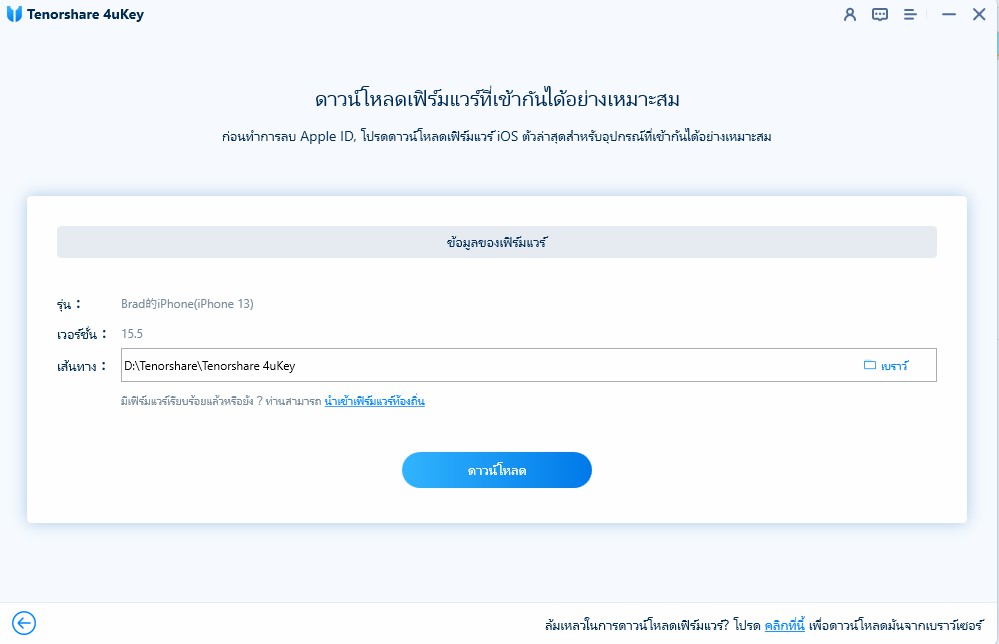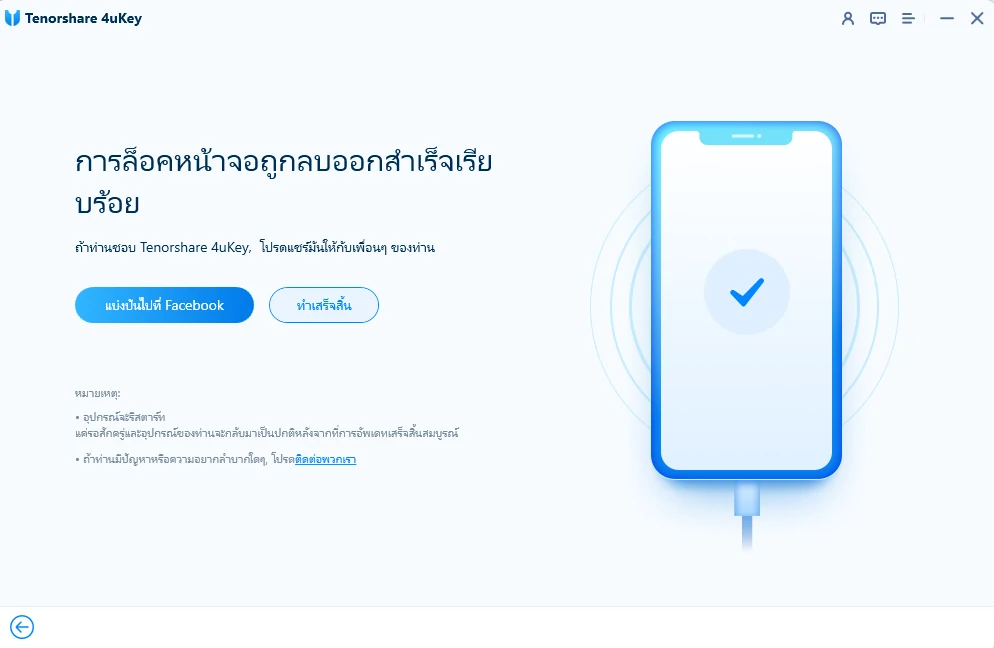ในกรณีที่ iphone ไม่พร้อม แก้ยังไง? นี่คือ 4 ทางเลือกที่คุณสามารถลองดูได้[iOS 17]|2025|
ในกรณีที่iphone ไม่พร้อมและแสดงข้อความ "iPhone Unavailable/iphone security lockout" บนหน้าจอล็อค แก้ยังไง? นี่คือตัวเลือกเพิ่มเติมที่คุณสามารถลองดูได้:
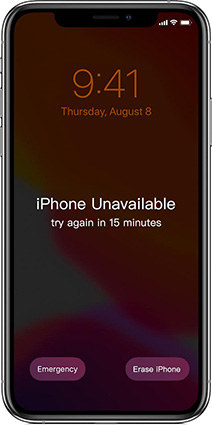
- ส่วนที่ ๑. iPhone Unavailable(iphone ไม่พร้อมใช้งาน)คืออะไร
- ส่วนที่ ๒. 4 วิธีแก้ปัญหา iPhone Unavailable(iphone ไม่พร้อมใช้งาน)
ส่วนที่ ๑. iPhone Unavailable(iphone ไม่พร้อมใช้งาน)คืออะไร
หลังจากที่ป้อนรหัสผ่าน 6 หลัก ผิดเพื่อปลดล็อค iPhone ของท่าน ท่านจะเห็น iPhone unavailable ลองอีกครั้งใน 1 นาทีข้อความ และท่านจะถูกปิดกั้นการใช้งานอย่างน้อย 5 นาทีหลังจากท่านล้มเหลว 7 ครั้ง จำนวนครั้งที่มากขึ้นที่ท่านป้อนรหัสผ่านผิด ท่านจะถูกปิดกั้นนานขึ้น เหมือนอย่างเช่น 15 นาที และ หนี่งชั่วโมง
สรุปสั่น รหัสผ่านเป็นฟีเจอร์ความปลอดภัยบน iPhone ถ้าท่านไม่สามารถป้อนรหัสผ่านที่ถูกต้อง และปกป้องข้อมูลความปลอดภัย iPhone จะถูกล็อค ท่านจะเห็น iPhone Unavailable หรือ Security Lockout (ปิดกั้นเพื่อความปลอดภัย) อย่างเสร็จสมบูรณ์
ส่วนที่ ๒. 4 วิธีแก้ปัญหา iPhone Unavailable(iphone ไม่พร้อมใช้งาน)
ตอนนี้พวกเรารู้ว่าทำไม iPhone Unavailable และหยุดท่านจากการพยายามใส่รหัสผ่านอื่นซ้ำ แล้วซ้ำเล่า ข้างล่างจะเป็นสี่วิธีการทั่วไปในการบายพาสหน้าจอ iPhone unavailable
- หนทางที่ 1: กดแทปโดยตรง 'Erase iPhone' บนหน้าจอ(iOS 15.2 หรือ รุ่นต่อมา)
- หนทางที่ 2:ใช้ 4uKey เพื่อซ่อมแซมแก้ไข iPhone Unavailable โดยปราศจาก Passcode
- หนทางที่ 3: ทำอย่างไรในการปลดล็อค Unavailable iPhone ผ่าน iTunes
- หนทางที่ 4: ทำอย่างไรในการปลดล็อค Unavailable iPhone ผ่าน Find My iPhone
สิ่งแรก ที่นี้คือวิดีโอที่เยี่ยมที่สุดที่จะเดินไปพร้อมกับท่านในการผ่านขบวนการทั้งหมดเกี่ยวกับการทำอย่างไรในการซ่อมแซมแก้ไข iPhone unavailable!
หนทางที่ 1: กดแทปโดยตรง 'Erase iPhone' บนหน้าจอ(iOS 15.2 หรือ รุ่นต่อมา)
ถ้าท่านลืมรหัสผ่านบน iPhone ของท่าน และ ป้อนรหัสผ่านอย่างต่อเนื่อง ท่านจะเห็นไม่เพียงแต่ iPhone Unavailable หรือข้อความ Lockout แต่ตัวเลือก ลบ iPhone Apple เสนอพวกเราตัวเลือกนี้ในการลบโทรศัพท์บนการล็อคหน้าจอ
สิ่งที่จำเป็น: แค่ทำให้แน่ใจว่า iPhone ของท่านจะทำงานบน iOS 15.2 หรือ หลังจากนี้ ได้เข้าถึงเซลลูล่าหรือ Wi-Fi เน็ตเวิร์ค และมีรหัสผ่าน Apple ID ของท่าน
ทำตามขั้นตอนที่ถูกกล่าวด้านล่างเพื่อบายพาสหน้าจอ iPhone Unavaiable
สิ่งแรก ป้อนรหัสผ่านอย่างต่อเนื่องและมองเห็นตัวเลือกการลบ iPhone ที่อยู่มุมขวาด้านล่าง

- กดแทปที่มัน และมันจะแจ้งท่านเกี่ยวกับการลบ iPhone และการสูญเสียข้อมูล ไปกันต่อ
ป้อนรหัสผ่าน Apple ID ของท่าน และจากนั้น ขบวนการลบจะเริ่มต้น เมื่อถูกทำเสร็จสิ้นท่านสามารถตั้งค่าให้เป็นอุปกรณ์ใหม่

หนทางที่ 2:ใช้ 4uKey เพื่อซ่อมแซมแก้ไข iPhone Unavailable โดยปราศจาก Passcode
หากคุณไม่สามารถใช้ iPhone ได้เนื่องจากเครือข่ายหรือตัวเลือก "Erase iPhone" ไม่ทำงาน ไม่ต้องกังวล! คุณสามารถใช้ Tenorshare 4uKey เพื่อซ่อมแซมและแก้ไข iPhone Unavailable โดยไม่ต้องใช้รหัสผ่านใดๆ โปรแกรมนี้รองรับ iOS 17 และ iPhone 14/13/12 และยังสามารถ ปลดล็อค iPad และ iPod ได้ด้วย! วิธีแก้ปัญหา iPhone Unavailable ไม่ใช่เรื่องยุ่งยากอีกต่อไป!
สิ่งแรก ท่านจำเป็นต้องเริ่มเปิดใช้งาน 4uKey บนคอมพิวเตอร์และคลิกที่ปุ่ม "เริ่ม"

เชื่อมต่อ iPhone ของท่านไปที่คอมพิวเตอร์ อ่านข้อความที่นี้และคลิก "ถัดไป" เพื่อดำเนินการ

4uKey จะเข้ากันได้กับเฟิร์มแวร์ iOS รุ่นล่าสุด และท่านสามารถดาวน์โหลดมันไปที่ที่ตั้งใดๆ ที่ท่านต้องการบน PC

- หลังจากนั้น ท่านสามารถเริ่มต้นลบทิ้งรหัสผ่านที่ท่านลืม มันใช้เวลาไม่กี่นาที
รอสักไม่กี่นาที รหัสผ่านของท่านจะถูกลบทิ้ง และข้อความ iPhone Unavailable จะหายไป

หนทางที่ 3: ทำอย่างไรในการปลดล็อค Unavailable iPhone ผ่าน iTunes
เมื่อ iPhone พูดว่า iPhone Unavailable หนทางที่สามคือการ Restore โทรศัพท์ของท่านจาก Factory Setting โดยใช้ iTunes แต่บางครั้ง iTunes ไม่สามารถค้น iPhone ของท่าน เมื่อมันถูกล็อค ในสถานการณ์นี้ ทำตามขั้นตอนที่ได้กล่าวเอาไว้ข้างล่าง
ทำให้ unavailable iPhone อยู่ใน Recover Mode จากนั้นเชื่อมต่อมันกับ iTunes บนคอมพิวเตอร์ของท่าน

iTunes จะมีหน้าต่างกล่องข้อความตอบโต้ทันทีเกิดขึ้น จากนั้นไปที่ตัวเลือก Restore

- จากนั้น iPhone จำทำการ Restore ในไม่กี่นาที และท่านจะเห็นหน้าจอ Hello หลังจากที่มันได้รีสตาร์ท
หนทางที่ 4: ทำอย่างไรในการปลดล็อค Unavailable iPhone ผ่าน Find My iPhone
มันมีหนทางอื่นๆ ในการซ่อมแซมแก้ไขหน้าจอ iphone unavailable? ถ้าท่านใช้และทำให้ Find My ค้นหาข้ามอุปกรณ์ต่างๆ ของท่าน ท่านยังสามารถลบ Unavailabel iPhone ของท่านแบบไร้สายบน iCloud.com พร้อมกับอุปกรณ์อื่น เหมือนกับวิธีการแรก Apple ID login และเน็ตเวิร์ค มันยังคงเป็นสิ่งจำเป็น
- เปิด iCloud.com บนเบราวเซอร์ ลงชื่อเข้าระบบด้วย Apple ID ของท่าน ไปที่ Find iPhone
คลิกอุปกรณ์ทั้งหมดบนแถบบาร์บนสุด เลือก iPhone ของท่านที่พูดว่า Unavailable และดำเนินงานต่อด้วยตัวเลือกการลบ

- ตั้งแต่ไม่มีเฟิร์มแวร์เข้ามาเกี่ยวข้อง ขบวนการนี้สามารถเป็นไปอย่างรวดเร็วมาก และท่านจะเข้าถึง iPhone อีกครั้งในเวลาไม่นาน
บทสรุป
เมื่อ iPhone ไม่พร้อมใช้งาน แก้ยังไง? โดยทางเราแนะนำให้คุณใช้ Tenorshare 4uKey เป็นตัวช่วยในการปลดล็อคโดยง่ายและตั้งรหัสผ่านที่ง่ายต่อการจำได้สำหรับครั้งถัดไป นอกจากนี้ สำหรับการซ่อมแซมแก้ไขหน้าจอ "iPhone Unavailable" เราแนะนำให้ใช้ Tenorshare 4uKey เนื่องจากมีข้อจำกัดที่น้อยที่สุด และมีส่วนช่วยเหลือในการแก้ไขปัญหาของ iPhone ของคุณ
อ่านที่เกี่ยวข้อง รีเซ็ตการตั้งค่าทั้งหมด iPhone เมื่อเครื่องถูกล็อค
พูดความคิดของคุณ
ฝากความคิดเห็น
เขียนรีวิวของคุณสำหรับบทความของ Tenorshare

4uKey iPhone Unlocker
ปลดล็อกรหัสผ่าน iPhone/Apple ID/iCloud Activation Lock/MDM ได้อย่างง่ายดาย
ปลดล็อกสำเร็จ 100%